Différences entre versions de « Mail sur Windows 10 »
| Ligne 1 : | Ligne 1 : | ||
| + | <span data-link_translate_fr_title="Mail sur Windows 10" data-link_translate_fr_url="Mail sur Windows 10"></span>[[:fr:Mail sur Windows 10]][[fr:Mail sur Windows 10]] | ||
<span data-link_translate_he_title="דואר ב- Windows 10" data-link_translate_he_url="%D7%93%D7%95%D7%90%D7%A8+%D7%91-+Windows+10"></span>[[:he:דואר ב- Windows 10]][[he:דואר ב- Windows 10]] | <span data-link_translate_he_title="דואר ב- Windows 10" data-link_translate_he_url="%D7%93%D7%95%D7%90%D7%A8+%D7%91-+Windows+10"></span>[[:he:דואר ב- Windows 10]][[he:דואר ב- Windows 10]] | ||
<span data-link_translate_ro_title="Mail pe Windows 10" data-link_translate_ro_url="Mail+pe+Windows+10"></span>[[:ro:Mail pe Windows 10]][[ro:Mail pe Windows 10]] | <span data-link_translate_ro_title="Mail pe Windows 10" data-link_translate_ro_url="Mail+pe+Windows+10"></span>[[:ro:Mail pe Windows 10]][[ro:Mail pe Windows 10]] | ||
Version du 9 février 2017 à 12:33
fr:Mail sur Windows 10 he:דואר ב- Windows 10 ro:Mail pe Windows 10 ru:Почта на Windows 10 pl:Poczta w Windows 10 ja:Windows 10 メール ar:بريد ويندوز 10 zh:每日邮报 》 Windows 10 de:Mail für Windows 10 nl:Mail op Windows 10 it:Posta su Windows 10 pt:Correio no Windows 10 es:Correo en Windows 10 en:Mail on Windows 10
Introduction
Cette documentation explique comment configurer une boîte ex10 (Exchange 2010 ou 2013) dans le client "courrier" par défaut de Windows 10
Déroulé
La configuration de la boîte mail sur Windows 10 se fait rapidement et facilement.
Pour commencer, dans le champ de recherche, il faut entrer "Courrier" :
On clique ensuite sur le résultat, ce qui nous ouvre l'interface "Courrier" de Windows 10 :
Sur cette interface, on clique sur la roue crantée en bas afin d'ouvrir les paramètres :
Ici, on clique sur "Comptes" ce qui ouvre la fenêtre permettant l'ajout d'un compte. Il suffit ensuite de cliquer sur "Ajouter un compte".
La fenêtre du choix de type de compte s'ouvre :
Dans notre cas, on clique sur "Exchange" ce qui ouvre cette fenêtre :
On entre notre adresse mail, cela ouvre la fenêtre suivante dans laquelle on entre notre mot de passe de boîte mail :
On valide et on clique sur "terminé" :
Et voilà, notre boîte aux lettre ex10 est configurée.
Conclusion
A partir de là, votre boîte exchange 2010 ou 2013 est configurée sur votre PC Windows 10. Vous pouvez ensuite envoyez et recevoir des mails depuis celui-ci. Pour cela rien de plus simple.
Cliquez sur "Nouveau Message", l'interface ouvrira sur la droite le mail comme le ferai l'interface web OWA par exemple. Renseignez les champs et envoyez le mail avec le bouton "Envoyer".
Les mails reçus apparaissent au milieu de l'interface, comme dans Outlook ou OWA :
Cet article vous a semblé utile ?
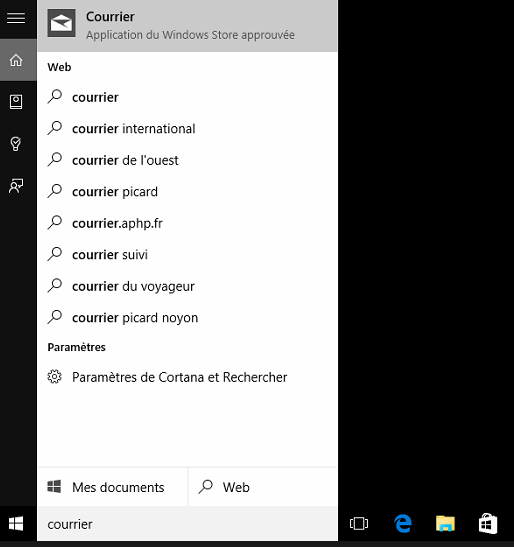
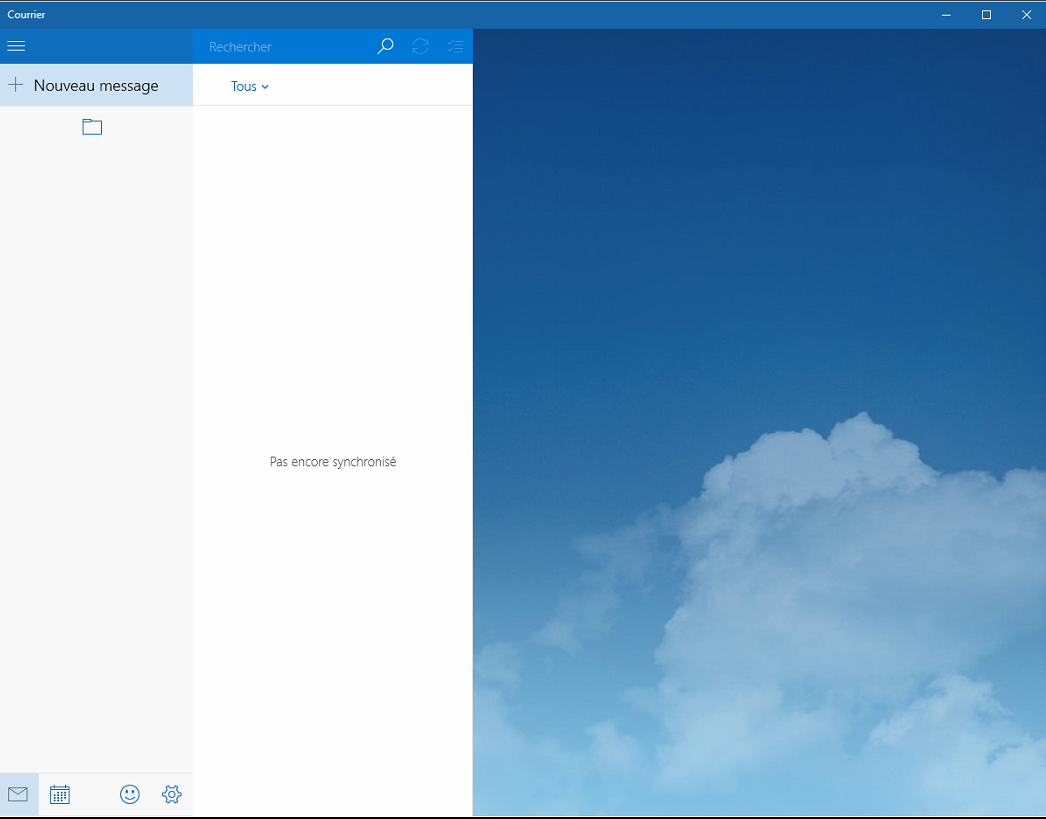
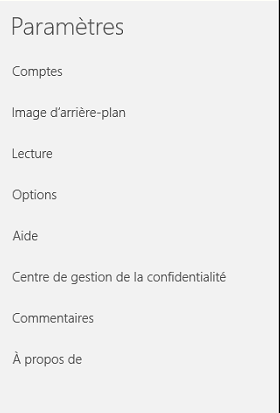
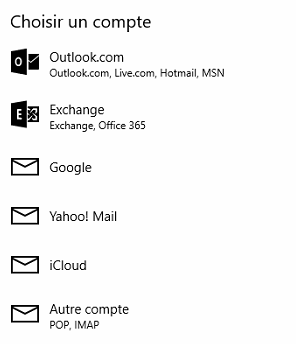
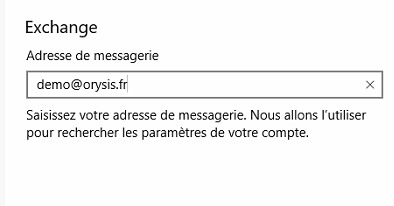
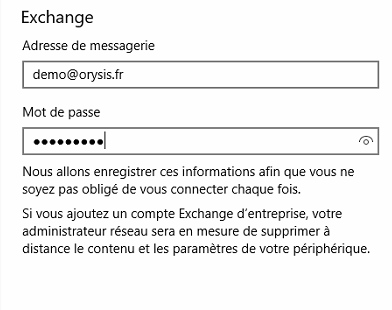
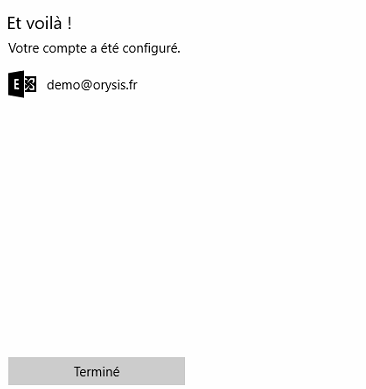
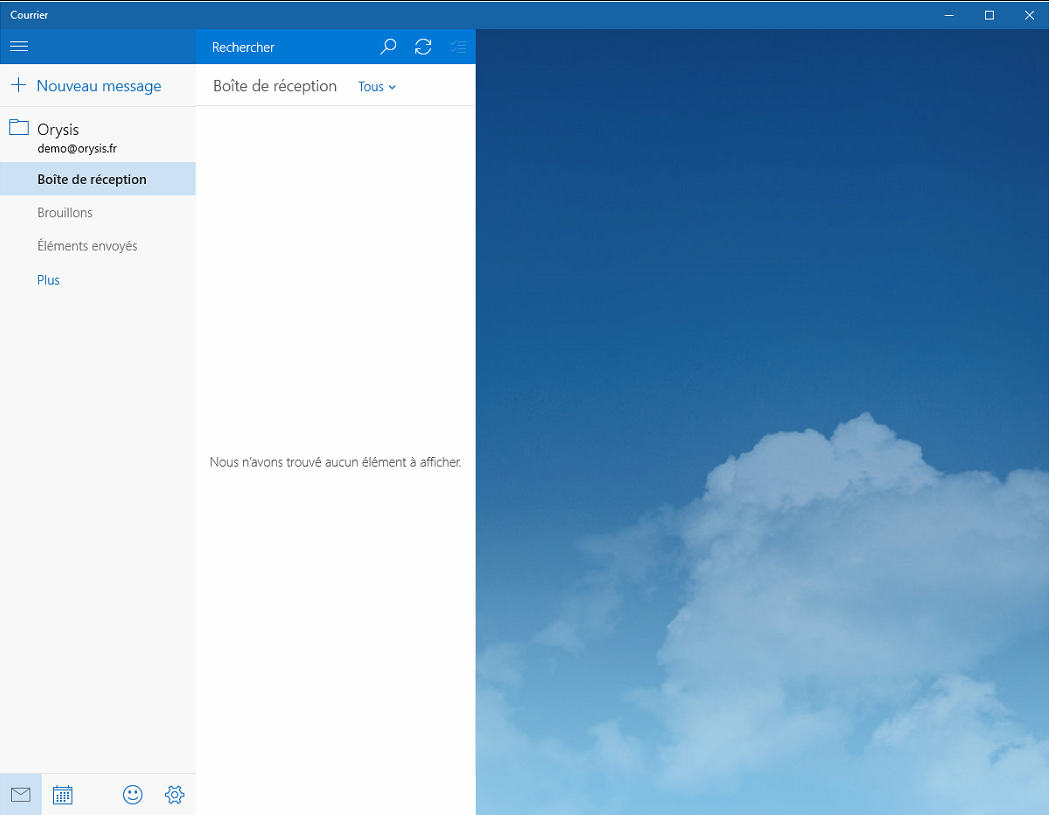
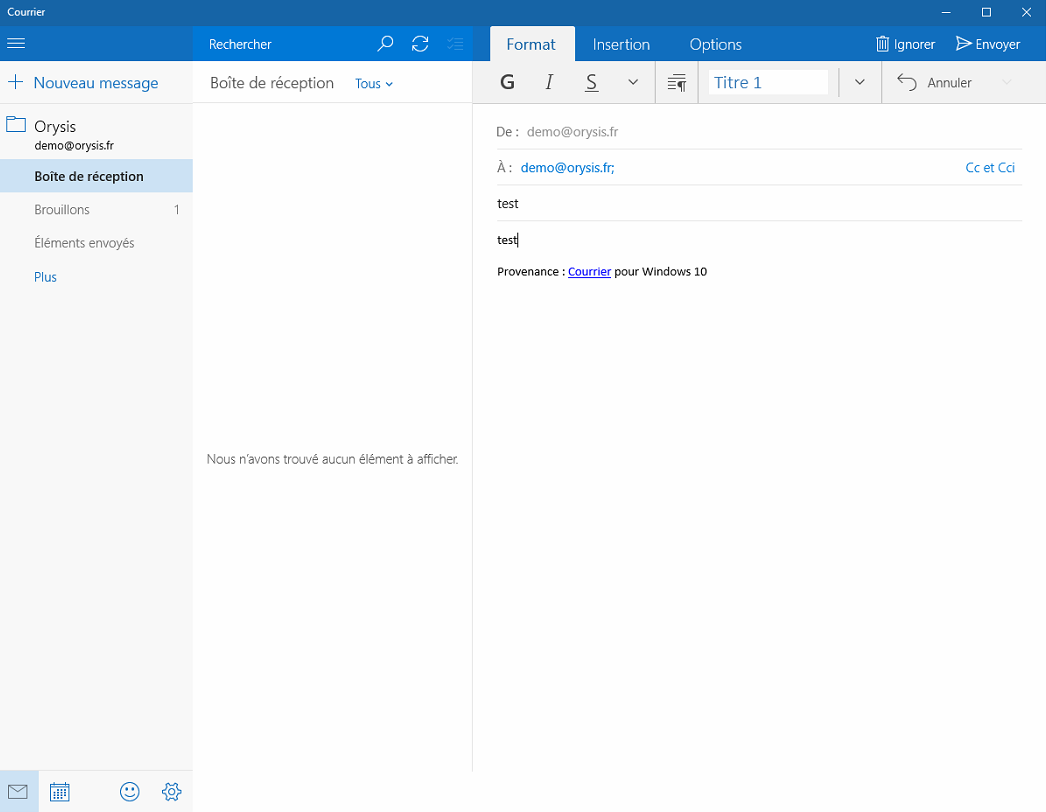
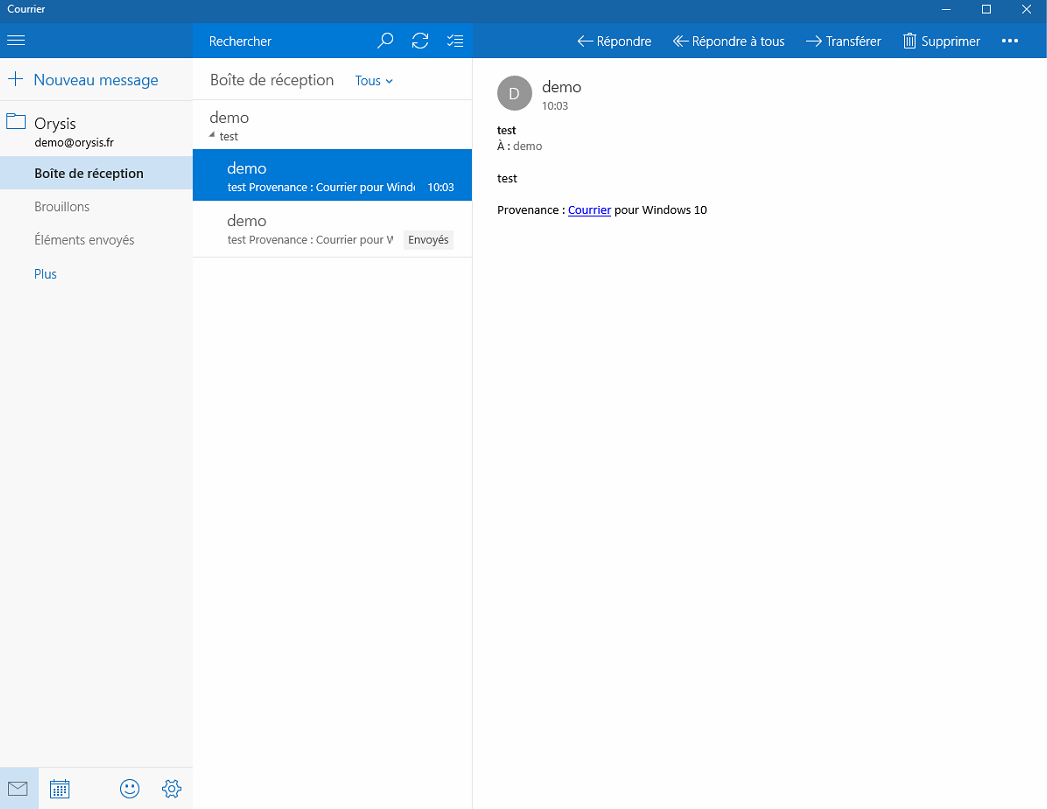
Activer l'actualisation automatique des commentaires